Linux下监控CPU和GPU温度的三款命令行工具


点击「阅读原文」查看良许原创精品视频。
如今,即使技术已经日新月异,但是笔记本电脑的散热还是一个常见问题。监视硬件温度可以帮助您诊断笔记本电脑过热的原因。在本文中,我们将分享一些有用的命令行工具,以帮助您密切关注CPU和GPU的温度。1、sensorsensor是一个简单的命令行实用程序,它显示包括CPU在内的所有传感器芯片的当前读数。默认情况下,它预装在一些Linux发行版种,如Ubuntu,如果没有则按如下所示安装。[linuxidc@linux:~/www.linuxidc.com]$ sudo apt-get install lm-sensors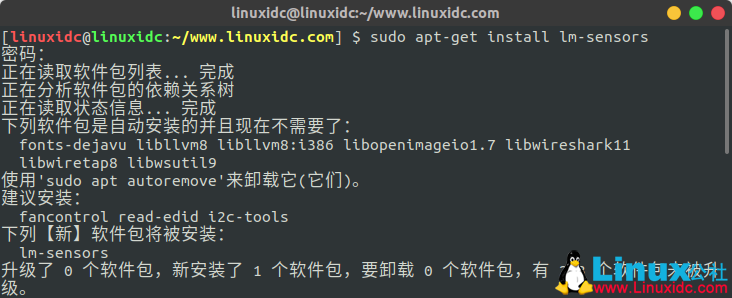 然后,您可以运行以下命令来检测系统上的所有传感器。[linuxidc@linux:~/www.linuxidc.com]$ sudo sensors-detect输出示例如下图:
然后,您可以运行以下命令来检测系统上的所有传感器。[linuxidc@linux:~/www.linuxidc.com]$ sudo sensors-detect输出示例如下图: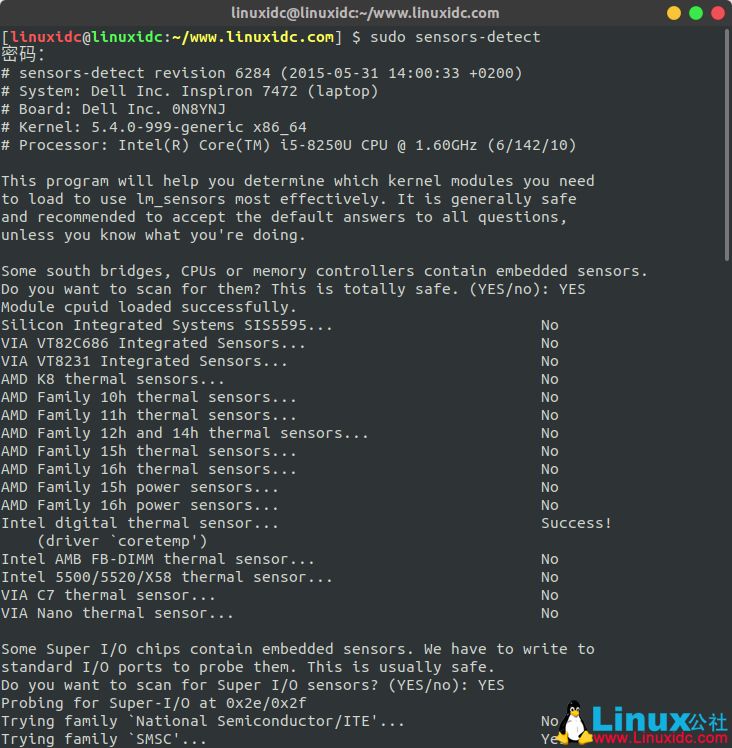 一旦检测到,您就可以运行以下命令来检查CPU温度,GPU温度,风扇速度,电压等。[linuxidc@linuxidc:~/www.linuxidc.com] $ sensors示例输出:dell_smm-virtual-0
一旦检测到,您就可以运行以下命令来检查CPU温度,GPU温度,风扇速度,电压等。[linuxidc@linuxidc:~/www.linuxidc.com] $ sensors示例输出:dell_smm-virtual-0Adapter: Virtual device
Processor Fan: 2515 RPM
CPU: +55.0°C
Ambient: +38.0°C
SODIMM: +42.0°C coretemp-isa-0000
Adapter: ISA adapter
Package id 0: +56.0°C (high = +100.0°C, crit = +100.0°C)
Core 0: +54.0°C (high = +100.0°C, crit = +100.0°C)
Core 1: +52.0°C (high = +100.0°C, crit = +100.0°C)
Core 2: +56.0°C (high = +100.0°C, crit = +100.0°C)
Core 3: +51.0°C (high = +100.0°C, crit = +100.0°C)
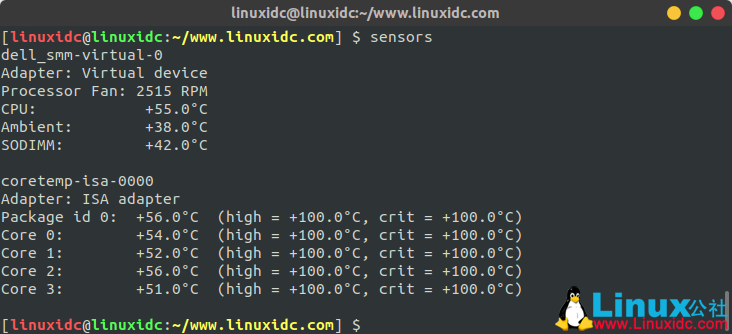 2、GlancesGlances是使用Python编写的基于跨平台curses的系统监视工具。它使用psutil库从系统中检索信息。它可以容纳一个地方,通过curses或基于Web的界面在最小的空间内显示最大的信息。该信息根据用户界面的大小动态调整。Glances能够监视CPU使用率,内存使用率,交换使用率,平均系统负载,进程列表,网络接口,磁盘I /
O,突袭,传感器(CPU温度),电池,文件系统使用率,Docker,监视器,警报,系统信息 ,正常运行时间等…要在您的系统上安装Glances,请使用以下命令:[linuxidc@linuxidc:~/www.linuxidc.com] $ sudo apt install glances -y
2、GlancesGlances是使用Python编写的基于跨平台curses的系统监视工具。它使用psutil库从系统中检索信息。它可以容纳一个地方,通过curses或基于Web的界面在最小的空间内显示最大的信息。该信息根据用户界面的大小动态调整。Glances能够监视CPU使用率,内存使用率,交换使用率,平均系统负载,进程列表,网络接口,磁盘I /
O,突袭,传感器(CPU温度),电池,文件系统使用率,Docker,监视器,警报,系统信息 ,正常运行时间等…要在您的系统上安装Glances,请使用以下命令:[linuxidc@linuxidc:~/www.linuxidc.com] $ sudo apt install glances -y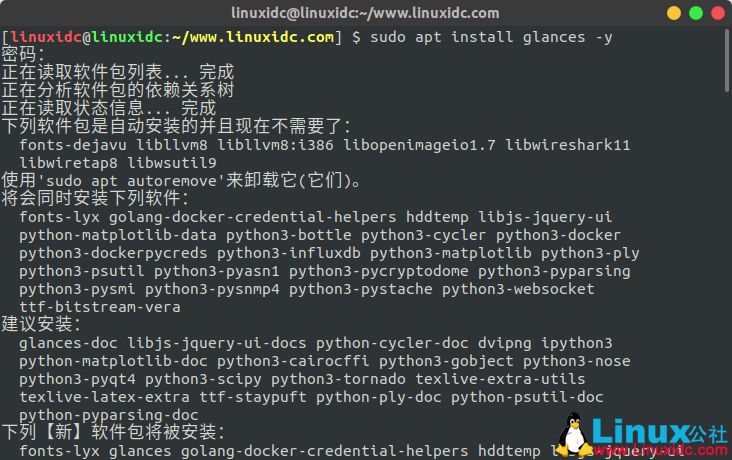 安装后,启动Glances,然后按f键查看传感器信息。[linuxidc@linuxidc:~/www.linuxidc.com] $ glances输出示例:
安装后,启动Glances,然后按f键查看传感器信息。[linuxidc@linuxidc:~/www.linuxidc.com] $ glances输出示例: 3、i7zi7z是一个工具,可实时报告有关Intel Turbo i7,i5和i3 CPU的Turbo
Boost,每个CPU频率,乘数,温度以及在C状态下花费的时间。您可以通过运行以下命令将其安装在Ubuntu系统上。[linuxidc@linuxidc:~/www.linuxidc.com] $ sudo apt install i7z -y
3、i7zi7z是一个工具,可实时报告有关Intel Turbo i7,i5和i3 CPU的Turbo
Boost,每个CPU频率,乘数,温度以及在C状态下花费的时间。您可以通过运行以下命令将其安装在Ubuntu系统上。[linuxidc@linuxidc:~/www.linuxidc.com] $ sudo apt install i7z -y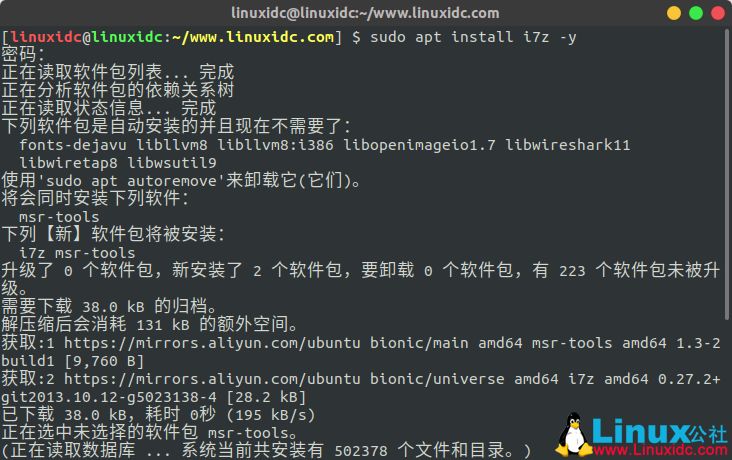 安装后,如图所示,以root权限运行i7z。[linuxidc@linuxidc:~/www.linuxidc.com] $ sudo i7z
安装后,如图所示,以root权限运行i7z。[linuxidc@linuxidc:~/www.linuxidc.com] $ sudo i7z密码:
i7z DEBUG: i7z version: svn-r93-(27-MAY-2013)
i7z DEBUG: Found Intel Processor
i7z DEBUG: Stepping a
i7z DEBUG: Model e
i7z DEBUG: Family 6
i7z DEBUG: Processor Type 0输出示例:
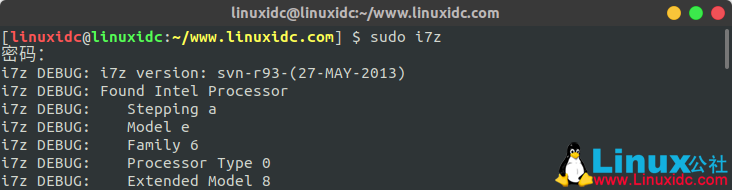
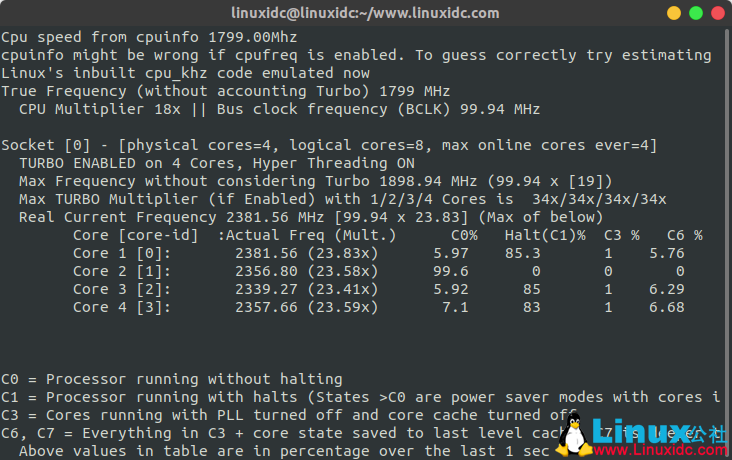 OK,就这样了!在本文,我们分享了在Ubuntu系统中如何查看CPU和GPU温度的有用命令行工具。你学会了吗?
OK,就这样了!在本文,我们分享了在Ubuntu系统中如何查看CPU和GPU温度的有用命令行工具。你学会了吗?良许个人微信
添加良许个人微信即送3套程序员必读资料
→ 精选技术资料共享
→ 高手如云交流社群
推荐阅读:
GitHub 热榜:中国博士开发可交互全球疫情地图,登上柳叶刀!
5T技术资源大放送!包括但不限于:C/C++,Linux,Python,Java,PHP,人工智能,单片机,树莓派,等等。在公众号内回复「1024」,即可免费获取!!
评论
